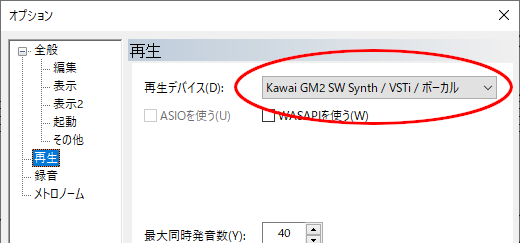
VSTiで演奏させるには、VSTiを使用するための準備をした上で、それをパートの音色として割り当てます。
VSTiを使うには、再生デバイスを「Kawai GM2 SW Synth / VSTi / ボーカル」にしておく必要があります。
ツール(T)メニューのオプション(O)...コマンドを実行し、「オプション」ダイアログボックスを開きます。
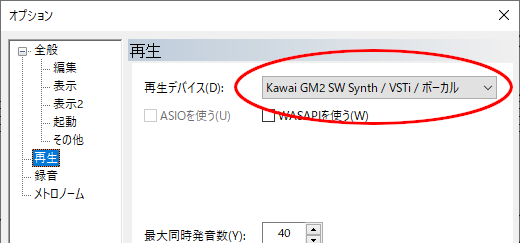
左の「再生」をクリックして再生オプションの画面を表示させ、「再生デバイス」から「Kawai GM2 SW Synth / VSTi / ボーカル」を選択します。
再生オプションで、VSTi2.4のインストール先フォルダを指定する必要があります。
VSTiのフォルダ(I)の参照(R)...をクリックすると、「フォルダの指定」ダイアログボックスが表示されます。
VSTi2.4プラグインのあるフォルダを選択して、OKで閉じてください。
VSTiのフォルダ参照先を変更した場合、スコアメーカーZEROを再起動させる必要があります。
次のいずれかの方法で、パートにVSTiを割り当てます。
「VSTiの選択」ダイアログボックスが開き、インストールされているVSTiの一覧がされるので、割り当てたいVSTiを選択してOKをクリックします。
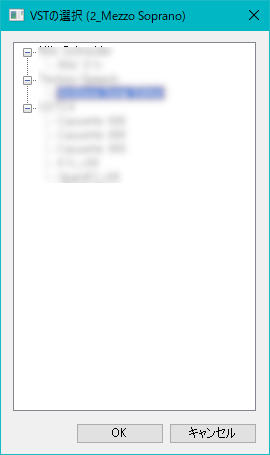
一度選択したVSTiを変更する場合は、パートのプロパティの「VSTi名」をクリックするか、ミキサーパネルで右クリックして再度VSTiを選択します。
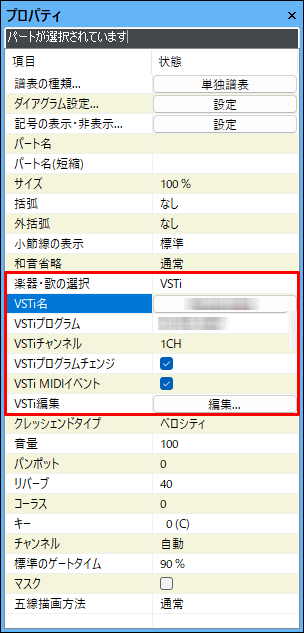
使用するVSTiの音色を指定します。
VSTiパネルで設定・変更した場合も、ここの表示が変わります。
VSTiにプログラムチェンジを送信する場合にチェックを入れます。
プログラムチェンジを送るとプリセットが変わってしまう音源の場合は、チェックを外します。
VSTiにノートオン/オフなどのMIDIイベントを送ります。通常はチェックを入れておきます。
ボーカル音源など、VSTi側で歌詞付きのSMFやMusicXMLを取り込んで演奏させる場合は、チェックを外します。